Apple MD031 User Manual

Сети Apple AirPort

AirPort Extreme Руководство по настройке
Оглавление
5 Начало работы
7 Об AirPort Extreme
9О программном обеспечении AirPort
10Что Вам необходимо, чтобы приступить к работе
13Индикатор состояния AirPort Extreme
15Сети AirPort Extreme
16Использование AirPort Extreme с широкополосным подключением к Интернету
18 Использование AirPort Extreme для общего доступа к принтеру USB
20 Использование AirPort Extreme для общего доступа к жестким дискам USB
23Настройка базовой станции AirPort Extreme
24Использование AirPort-утилиты
25Создание новой беспроводной сети
26Конфигурация и общий доступ к Интернету
27Настройка дополнительных параметров
29 Предоставление доступа к сети беспроводным клиентам
3
31 Рекомендации и устранение неполадок
31 Если не удается подключиться к Интернету
31 Если Вы забыли пароль сети или базовой станции
33Если AirPort Extreme не отвечает
34Если индикатор статуса AirPort Extreme мигает желтым
35Если принтер не отвечает
36Обновление программного обеспечения AirPort
37Рекомендации по размещению AirPort Extreme
38Объекты, которые могут создавать помехи в работе AirPort
39Сервис и поддержка
41 Технические характеристики AirPort Extreme и инструкции по технике безопасности
45 Regulatory Compliance Information
4
Начало работы |
1 |
|
Поздравляем с приобретением базовой станции AirPort Extreme с одновременной поддержкой двух
диапазонов. Прочтите это руководство, чтобы приступить к работе.
AirPort Extreme обеспечивает одновременную передачу данных в двух диапазонах по беспроводной сети стандарта 802.11n. При настройке базовой станции AirPort Extreme создаются две высокоскоростных сети Wi-Fi:
ÂÂ сеть с частотой 2,4 гигагерца (ГГц) для устройств 802.11b, 802.11g и 802.11n, таких как iPhone, iPod touch и более старых моделей компьютеров;
ÂÂ сеть с частотой 5 ГГц для устройств 802.11n и 802.11a, таких как новые модели компьютеров, iPad и Apple TV.
Беспроводные устройства подключаются к сети, обеспечивающей оптимальные рабочие характеристики и совместимость, а базовая станция AirPort Extreme использует широкополосное подключение к Интернету совместно с компьютерами и другими устройствами в сети.
С помощью AirPort Extreme можно выполнить следующие действия.
ÂÂ Создать защищенную паролем беспроводную домашнюю сеть, затем подключиться к Интернету и использовать это подключение совместно с другими компьютерами и устройствами Wi-Fi, такими как iPad, iPhone, iPod touch и Apple TV. Возможно совместное использование файлов компьютерами, подключенными к сети.
5
ÂÂ Создать гостевую сеть, защищенную или не защищенную паролем, чтобы обеспечить беспроводным устройствам, таким как iPad, iPhone, iPod touch и Apple TV, доступ только к Интернету.
ÂÂ Подсоединить AirPort Extreme к существующей сети Ethernet. Компьютеры Mac с поддержкой беспроводной связи, компьютеры Windows XP, Windows Vista или Windows 7 получают доступ ко всей сети без использования кабеля.
ÂÂ Подключить к AirPort Extreme поддерживаемое устройство USB, например принтер или сканер. Доступ к этому устройству могут получить все совместимые компьютеры в сети AirPort как с беспроводным, так и с проводным соединением.
ÂÂ Подсоединить к AirPort Extreme жесткий диск с портом USB. Доступ к этому жесткому диску могут получить все совместимые компьютеры в сети AirPort как с беспроводным, так и с проводным соединением.
ÂÂ Подсоединить к AirPort Extreme концентратор USB, после чего подсоединить несколько устройств USB, таких как принтеры или жесткие диски. Все компьютеры в сети получают доступ к этим устройствам.
Важно. Использование AirPort-утилиты для настройки базовой станции AirPort Extreme 802.11g Предыдущие версии программ AirPort Setup Assistant и AirPort Admin Utility не совместимы с данной базовой станцией.
AirPort-утилита расположена в папке «Утилиты» папки «Программы» на компьютере Mac или в папке «Пуск» > «Все программы» > «AirPort» на компьютере с Windows. Если AirPort-утилита не установлена на компьютере, ее можно загрузить с веб-сайта www.apple.com/ru/support/airport.
6 Глава 1 Начало работы
Apple периодически обновляет программное обеспечение AirPort. Рекомендуется обновлять программное обеспечение, чтобы поддерживать актуальность AirPort Extreme.
Примечание. Чтобы загрузить копию этого руководства по настройке на Вашем языке, откройте AirPort-утилиту, выберите пункт меню «Справка» > «Сервис и поддержка AirPort» и нажмите «Руководства».
Об AirPort Extreme
Базовая станция AirPort Extreme оборудована шестью портами, расположенными на задней стороне корпуса.
ÂÂ Один порт 10/100/1000Base-T Gigabit Ethernet Wide Area Network (WAN) (<) для подсоединения DSL-модема или кабельного модема либо для подсоединения к существующей сети Ethernet.
ÂÂ Три порта 10/100/1000Base-T Gigabit Ethernet Local Area Network (LAN) (<) для подсоединения устройств Ethernet, таких как принтеры и компьютеры, а также для подсоединения к существующей сети Ethernet.
ÂÂ Один порт USB (d) для подсоединения совместимых устройств USB: принтера, жесткого диска или концентратора, обеспечивающего подсоединение нескольких устройств.
ÂÂ Один порт для подключения адаптера переменного тока к источнику питания.
Глава 1 Начало работы |
7 |

Индикатор состояния |
Порт Интернет WAN |
Порты Ethernet Кнопка сброса |
Порт питания Порт USB Слот безопасности Адаптер питания 
Возле портов расположена кнопка сброса, используемая при устранении неполадок AirPort Extreme. Индикатор состояния на передней панели AirPort Extreme показывает текущий статус.
8 Глава 1 Начало работы

О программном обеспечении AirPort
Для настройки базовой станции AirPort Extreme и беспроводной сети AirPort установите AirPort-утилиту и выполните инструкции, приведенные на следующих страницах.
Примечание. Для настройки этой базовой станции необходимо использовать AirPort-утилиту. Базовая станция AirPort Extreme с одновременной поддержкой двух диапазонов несовместима с предыдущими версиями программного обеспечения AirPort.
AirPort-утилита
AirPort-утилита поможет настроить AirPort Extreme для создания беспроводной сети, подключения к Интернету и предоставления общего доступа к принтерам и жестким дискам USB. AirPort Extreme можно также подключить к существующей беспроводной сети AirPort Extreme.
Кроме того, AirPort-утилита является современным средством для настройки базовых станций Time Capsule, AirPort Extreme и AirPort Extreme и управления ими. Используйте ее для ручной настройки сети, маршрутизации, параметров безопасности и других дополнительных параметров.
ZМеню статуса AirPort в строке меню
Меню состояния AirPort служит для быстрого переключения между сетями AirPort, наблюдения за качеством сигнала текущей сети, создания сети компьютеркомпьютер, а также включения и выключения AirPort. Меню состояния доступно на компьютерах с Mac OS X.
Глава 1 Начало работы |
9 |
Что Вам необходимо, чтобы приступить к работе
Для использования AirPort Extreme необходим компьютер с поддержкой беспроводной связи стандарта IEEE 802.11a, 802.11b, 802.11g или 802.11n. Для настройки AirPort Extreme компьютер должен отвечать перечисленным ниже требованиям.
Для настройки AirPort Extreme с помощью компьютера Mac необходимо следующее.
ÂÂ Компьютер Mac с установленной картой AirPort или AirPort Extreme (для беспроводной настройки), либо компьютер Mac, подключенный к базовой станции AirPort Extreme через кабель Ethernet (для настройки с помощью Ethernet)
ÂÂ Mac OS X версии 10.5.7 или новее.
ÂÂ AirPort-утилита версии 5.5.3 или новее.
Для настройки AirPort Extreme с помощью персонального компьютера с Windows необходимо следующее.
ÂÂ Персональный компьютер Windows с процессором 300 МГц или выше и платой беспроводной связи, совместимой со стандартом 802.11a, 802.11b, 802.11g или 802.11n (для беспроводной настройки), либо персональный компьютер Windows, подключенный к базовой станции AirPort через кабель Ethernet (для настройки с помощью Ethernet)
ÂÂ Операционная система Windows XP Home или Professional (с установленным пакетом обновления 3), либо Windows Vista (с установленным пакетом обновления 1).
ÂÂ AirPort-утилита версии 5.5.3 или новее.
10 Глава 1 Начало работы
Подключение AirPort Extreme к источнику электропитания
Перед подключением AirPort Extreme сначала подсоедините необходимые кабели к соответствующим портам.
ÂÂ Подключите кабель Ethernet, подсоединенный к DSL-модему или кабельному модему (если требуется соединение с сетью Интернет), к порту Ethernet (WAN) (<).
ÂÂ Подключите кабель USB, подсоединенный к порту USB (d) базовой станции AirPort Extreme, к совместимому устройству USB: принтеру (если Вы будете использовать принтер USB), жесткому диску или концентратору.
ÂÂ Подсоедините кабель Ethernet от любого устройства Ethernet к портам Ethernet LAN (G).
После подключения кабелей ко всем устройствам, которые Вы планируете использовать, подключите адаптер переменного тока к порту питания, затем подключите базовую станцию AirPort Extreme к розетке электропитания. Переключателя питания на устройстве нет.
Глава 1 Начало работы |
11 |

Порт питания |
Индикатор активности |
|
Ethernet |
|
Адаптер питания |
Важно. Следует использовать только сетевой адаптер, входящий в комплект поставки AirPort Extreme.
При подключении адаптера питания AirPort Extreme к розетке питания индикатор состояния на секунду загорается зеленым, а затем во время загрузки горит желтым. После завершения запуска индикатор состояния мигает желтым светом, пока в AirPort Extreme не будут должным образом установлены параметры настройки. Когда AirPort Extreme полностью настроена и подсоединена к сети Интернет или локальной сети, индикатор непрерывно горит зеленым светом.
После подсоединения кабелей Ethernet к портам Ethernet расположенные над ними индикаторы непрерывно горят зеленым светом.
12 Глава 1 Начало работы

Индикатор состояния AirPort Extreme
В следующей таблице приведены сигналы индикатора AirPort Extreme и их значения.
Индикатор |
Статус/описание |
Выключен |
AirPort Extreme выключена. |
|
|
Мигающий зеленый |
AirPort Extreme загружается. Индикатор загорается на одну секунду. |
|
|
Непрерывный зеленый |
AirPort Extreme включена и работает должным образом. Если |
|
выбран пункт «Мигать при активности» во всплывающем меню |
|
«Индикатор состояния» (на вкладке «Базовая станция» настроек |
|
AirPort программы «AirPort-утилита»), индикатор состояния может |
|
мигать зеленым, сигнализируя о нормальной работе. |
|
|
Мигающий желтый |
AirPort Extreme не может установить связь с локальной сетью или |
|
сетью Интернет, либо в ее работе возникла неполадка. Убедитесь, |
|
что Вы установили AirPort-утилиту. Используйте ее для получения |
|
информации о возможных причинах мигания индикатора желтым |
|
светом. См. раздел «Если индикатор статуса AirPort Extreme мигает |
|
желтым» на стр. 34. |
|
|
Непрерывный желтый |
AirPort Extreme завершает загрузку. |
|
|
Мигающий желтый и |
Возможно наличие проблемы загрузки. AirPort Extreme |
зеленый |
перезагрузится и повторит попытку. |
|
|
Непрерывный синий |
Базовая станция готова предоставить беспроводному клиенту |
|
доступ к сети. См. раздел «Предоставление доступа к сети |
|
беспроводным клиентам» на стр. 29. |
|
|
Следующие действия
Подключив AirPort Extreme к сети электропитания, с помощью AirPort-утилиты настройте ее для работы с подключением к Интернету, принтером USB, жестким диском USB или существующей сетью.
Глава 1 Начало работы |
13 |
Сети AirPort Extreme |
2 |
|
Вэтой главе описаны различные способы использования AirPort Extreme.
Вэтой главе приведено несколько примеров различных сетей, которые можно
настроить с помощью AirPort Extreme. Здесь также приведены схемы и пояснения с информацией о том, что требуется для быстрой настройки AirPort Extreme и начала работы с ней.
Подробнее об использовании AirPort-утилиты для настройки сети см. Главу 3 «Настройка базовой станции AirPort Extreme» на стр. 23.
Подробнее о сетях AirPort и базовой станции AirPort Extreme см. в документе «Сети Apple AirPort» на веб-сайте www.apple.com/ru/support/manuals/airport.
15
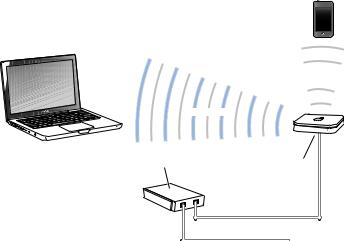
Использование AirPort Extreme с широкополосным подключением к Интернету
При настройке AirPort Extreme для обеспечения доступа к локальной сети и Интернету компьютеры Mac с картами AirPort и AirPort Extreme, а также
компьютеры с поддержкой беспроводных технологий стандартов 802.11a, 802.11b, 802.11g и проекта спецификации IEEE 802.11n могут обращаться к беспроводной сети AirPort для обмена файлами, игр по сети и использования интернет-программ, например веб-браузеров и программ электронной почты.
Это выглядит следующим образом:
2,4 ГГц
2,4 или 5 ГГц
DSL или кабельный модем |
<Порт Интернет WAN |
 к Интернету
к Интернету
16 Глава 2 Сети AirPort Extreme
Для настройки выполните следующие действия.
11Подсоедините DSL-модем или кабельный модем к порту Ethernet WAN (<) базовой станции AirPort Extreme.
2Откройте AirPort-утилиту (находится в папке «Программы» > «Утилиты» на компьютере с Mac OS X, либо в меню «Пуск» > «Все программы» > «AirPort» на компьютере с Windows), выберите свою базовую станцию и нажмите «Продолжить».
3Следуя указаниям на экране, создайте новую сеть. См. раздел «Настройка базовой станции AirPort Extreme» на стр. 23.
Если AirPort-утилита не установлена на компьютере, ее можно загрузить с веб-сайта www.apple.com/ru/support/airport.
Компьютеры, использующие AirPort или другие совместимые карты или адаптеры беспроводной связи, могут подключаться к Интернету через базовую станцию AirPort Extreme. Компьютеры, подсоединенные к портам Ethernet базовой станции AirPort Extreme, также могут подключаться к локальной сети и Интернету.
Беспроводные компьютеры и компьютеры, подсоединенные к портам Ethernet, могут также связываться друг с другом посредством AirPort Extreme.
Глава 2 Сети AirPort Extreme |
17 |
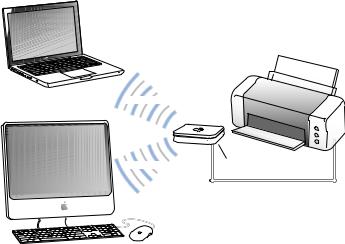
Использование AirPort Extreme для общего доступа к принтеру USB
При подсоединении совместимого принтера USB к AirPort Extreme поддерживаемые компьютеры в сети (проводной или беспроводной) смогут отправлять на него задания на печать.
Это выглядит следующим образом:
Общий принтер
2,4 или 5 ГГц
2,4 или 5 ГГц |
d порт USB |
18 Глава 2 Сети AirPort Extreme
Для настройки выполните следующие действия.
1С помощью кабеля USB подключите принтер к порту USB базовой станции AirPort Extreme (d) или к концентратору USB.
2Откройте AirPort-утилиту (находится в папке «Программы» > «Утилиты» на компьютере с Mac OS X, либо в меню «Пуск» > «Все программы» > «AirPort» на компьютере с Windows), выберите свою базовую станцию и нажмите «Продолжить».
3Если сеть еще не настроена, для создания новой локальной сети следуйте инструкциям на экране.
Если AirPort-утилита не установлена на компьютере, ее можно загрузить с веб-сайта www.apple.com/ru/support/airport.
|
Печать с компьютера с Mac OS X 10.5 или более поздней версии |
1 |
Выберите «Apple» > «Системные настройки», затем нажмите «Печать и факс». |
2 |
Нажмите значок добавления (+) и выберите принтер из списка. |
3 |
Нажмите кнопку «Добавить». |
|
Если принтера нет в списке, с помощью кнопок на панели задач выполните его поиск. |
|
Печать с компьютера с Mac OS X 10.2.7 или более поздней версии |
1Откройте программу «Настройка принтера», расположенную в папке «Утилиты» папки «Программы».
2Выберите принтер из списка.
Если Вашего принтера нет в списке, нажмите «Добавить» и выберите «Bonjour» во всплывающем меню, затем выберите принтер из списка.
Печать с компьютера с Windows
Для подключения к принтеру используйте программу Bonjour для Windows (устанавливается с AirPort-утилитой).
Глава 2 Сети AirPort Extreme |
19 |

Использование AirPort Extreme для общего доступа к жестким дискам USB
При подключении жесткого диска USB к AirPort Extreme компьютеры в сети (проводной и беспроводной) получают доступ к жесткому диску для обмена файлами и их хранения.
Это выглядит следующим образом:
2,4 или 5 ГГц |
Общий жесткий диск |
|
2,4 или 5 ГГц |
d порт USB |
20 Глава 2 Сети AirPort Extreme
Для настройки выполните следующие действия.
1С помощью кабеля USB подключите принтер к порту USB базовой станции AirPort Extreme (d).
2Откройте AirPort-утилиту (находится в папке «Программы» > «Утилиты» на компьютере с Mac OS X, либо в меню «Пуск» > «Все программы» > «AirPort» на компьютере с Windows), выберите свою базовую станцию и нажмите «Продолжить».
3Если сеть еще не настроена, для создания новой локальной сети следуйте инструкциям на экране.
Если AirPort-утилита не установлена на компьютере, ее можно загрузить с веб-сайта www.apple.com/ru/support/airport.
Компьютеры с Mac OS X 10.4 или новее или с Windows XP (пакет обновления 3) или Windows 7 (пакет обновления 1) получают доступ к жесткому диску для обмена файлами и их хранения.
Глава 2 Сети AirPort Extreme |
21 |
Настройка базовой станции |
3 |
|
|
AirPort Extreme |
|
В этой главе содержится информация и инструкции по использованию AirPort-утилиты для настройки AirPort Extreme.
Инструкции этой главы позволят легко настроить AirPort Extreme и беспроводную сеть AirPort.
В этой главе приведены общие сведения об использовании ассистента настройки в AirPort-утилите для настройки сети и других функций базовой станции AirPort Extreme. Подробную информацию о технологии беспроводных сетей, а также о дополнительных функциях AirPort-утилиты см. в документе «Сети Apple AirPort» на веб-сайте www.apple.com/ru/support/airport.
Ассистент настройки AirPort-утилиты позволяет выполнить большинство настроек сети и действий по конфигурации. Чтобы настроить дополнительные параметры, выберите «Настройка вручную» в меню «Базовая станция» AirPort-утилиты. См. раздел «Настройка дополнительных параметров» на стр. 27.
Если AirPort-утилита не установлена на компьютере, ее можно загрузить с веб-сайта www.apple.com/ru/support/airport.
23
Использование AirPort-утилиты
Чтобы настроить и сконфигурировать AirPort Extreme для использования беспроводной сети AirPort и доступа к Интернету, используйте ассистент настройки AirPort-утилиты.
На компьютере Mac с Mac OS X версии 10.5.7 или новее выполните следующее.
1 Откройте AirPort-утилиту, расположенную в папке «Утилиты» папки «Программы». 2 Выберите свою базовую станцию и нажмите «Продолжить».
3Следуя инструкциям на экране, настройте AirPort Extreme и беспроводную сеть.
На компьютере с Windows XP (пакет обновления 3), Windows Vista (пакет обновления 2) или Windows 7 (пакет обновления 1) выполните следующее.
1Откройте AirPort-утилиту, расположенную в папке «Пуск» > «Все программы» > «AirPort».
2 Выберите свою базовую станцию и нажмите «Продолжить».
3Следуя инструкциям на экране, настройте AirPort Extreme и беспроводную сеть.
Ассистент настройки AirPort-утилиты задаст Вам ряд вопросов о типе сети, которую Вы хотите использовать, и о службах, которые Вы хотите настроить. Ассистент настройки облегчает ввод подходящих настроек.
Если Вы используете AirPort Extreme для подключения к Интернету, Вам потребуется учетная запись широкополосной связи (для DSL-модема или кабельного модема), предоставленная поставщиком услуг Интернета, или подключение к Интернету через существующую сеть Ethernet.
24 Глава 3 Настройка базовой станции AirPort Extreme
Создание новой беспроводной сети
Ассистент настройки AirPort-утилиты можно использовать для настройки новой беспроводной сети. Ассистент настройки поможет Вам на каждом этапе: присвоении сети имени, защите сети паролем, а также настройке других параметров.
Если Вы хотите предоставить общий доступ к USB-принтеру или жесткому USBдиску в сети, выполните следующее.
1Подсоедините принтер или жесткий диск к порту USB базовой станции AirPort Extreme (d).
2Откройте AirPort-утилиту, расположенную в папке «Утилиты» папки «Программы» на компьютере Mac, или в папке «Пуск» > «Все программы» > «AirPort» на компьютере с Windows.
Если AirPort-утилита не установлена на компьютере, ее можно загрузить с веб-сайта www.apple.com/ru/support/airport.
3Выберите свою базовую станцию AirPort Extreme и нажмите «Продолжить».
Если Вы не видите базовую станцию, которую Вы хотите конфигурировать, нажмите «Повторить поиск», чтобы выполнить поиск доступных базовых станций, а затем выберите необходимую базовую станцию.
4 Следуя указаниям на экране, создайте новую сеть.
Глава 3 Настройка базовой станции AirPort Extreme |
25 |
Конфигурация и общий доступ к Интернету
Если Вы планируете использовать подключение к Интернету совместно с компьютерами беспроводной сети или компьютерами, подсоединенными к портам Ethernet, AirPort Extreme необходимо настроить в качестве базовой станции AirPort. По завершении настройки AirPort Extreme компьютеры получают доступ к сети Интернет посредством сети AirPort. Базовая станция подключается к сети Интернет и передает информацию компьютерам по сети AirPort.
Прежде чем использовать AirPort-утилиту для настройки беспроводного устройства, подсоедините DSL-модем или кабельный модем к порту Ethernet WAN базовой станции AirPort Extreme (<). Если для подключения к Интернету используется сеть Ethernet с доступом к Интернету, AirPort Extreme можно подсоединить к сети Ethernet.
Ассистент настройки AirPort-утилиты позволяет ввести настройки, предоставленные поставщиком услуг Интернета, и настроить совместное использование подключение AirPort Extreme с другими компьютерами.
1Выберите беспроводную сеть, которую необходимо изменить. На компьютере Mac используйте меню статуса AirPort в строке меню. На компьютере с Windows XP наведите курсор на значок беспроводного соединения и подождите, пока появится имя сети AirPort (SSID), а затем выберите сеть из списка (если их несколько).
Имя базовой станции Apple по умолчанию – «AirPortNetworkXXXXXX», где XXXXXX заменено на шесть последних знаков идентификатора AirPort, также известного как MAC-адрес (Media Access Control). Идентификатор AirPort указан на нижней панели корпуса AirPort Extreme.
26 Глава 3 Настройка базовой станции AirPort Extreme
2Откройте AirPort-утилиту, расположенную в папке «Утилиты» папки «Программы» на компьютере Mac, или в папке «Пуск» > «Все программы» > «AirPort» на компьютере с Windows.
3 Выберите свою базовую станцию и нажмите «Продолжить».
4Для настройки подключения к Интернету и общего доступа к Интернету на базовой станции AirPort Extreme следуйте инструкциям на экране.
Использование AirPort-утилиты позволит быстро и легко настроить базовую станцию и сеть. Если требуется задать дополнительные настройки сети, например ограничить доступ к сети или настроить дополнительные параметры DHCP, выберите «Настройка вручную» в меню «Базовая станция» AirPort-утилиты.
Настройка дополнительных параметров
Чтобы настроить дополнительные параметры, Вы можете использовать AirPortутилиту для настройки AirPort Extreme вручную. Можно задавать дополнительные настройки базовой станции, как, например, дополнительные параметры безопасности, закрытые сети, длительность владения DHCP, контроль доступа, элементы управления электропитанием, учетные записи пользователей и многие другие.
Чтобы установить дополнительные параметры, выполните следующее.
1Выберите беспроводную сеть, которую необходимо изменить. На компьютере Mac, используйте меню статуса AirPort в строке меню. На компьютере с Windows наведите курсор на значок беспроводного соединения и подождите, пока появится имя сети AirPort (SSID), а затем выберите сеть из списка (если их несколько).
Глава 3 Настройка базовой станции AirPort Extreme |
27 |
Имя базовой станции Apple по умолчанию – AirPortNetworkXXXXXX, где XXXXXX заменено на шесть последних знаков ID AirPort, также известные как MAC-адрес Media Access Control). Идентификатор AirPort указан на нижней панели корпуса AirPort Extreme.
2Откройте AirPort-утилиту, расположенную в папке «Утилиты» папки «Программы» на компьютере Mac, или в папке «Пуск» > «Все программы» > «AirPort» на компьютере с Windows.
3Если в списке несколько базовых станций, выберите базовую станцию, которую Вы хотите настроить. Если Вы не видите базовую станцию, которую Вы хотите конфигурировать, нажмите «Повторить поиск», чтобы выполнить поиск доступных базовых станций, а затем выберите необходимую базовую станцию.
4Выберите «Настройка вручную» в меню «Базовая станция». При необходимости введите пароль.
Дополнительные сведения и подробные инструкции об использовании функций ручной настройки в AirPort-утилите см. в документе «Сети Apple AirPort» на вебсайте www.apple.com/ru/support/airport.
28 Глава 3 Настройка базовой станции AirPort Extreme
Предоставление доступа к сети беспроводным клиентам
Если сеть защищена паролем с использованием WPA Personal или WPA/WPA2 Personal, Вы можете предоставить беспроводным клиентам доступ к сети, не требуя ввода пароля сети.
При предоставлении клиенту доступа к сети имя клиента и MAC-адрес беспроводного доступа (или идентификатор AirPort) сохраняются в AirPort-утилите в списке управления доступом, пока Вы не удалите их из этого списка. Также можно предоставить 24-часовой доступ, по истечении которого клиент утратит доступ к сети.
Если Вы предоставляете клиенту доступ к Вашей беспроводной сети, ему не нужно вводить пароль сети.
Чтобы предоставить клиенту доступ к сети, выполните следующие действия.
1Откройте AirPort-утилиту, выберите свою базовую станцию, затем выберите «Настройка вручную» в меню «Базовая станция». При необходимости введите пароль базовой станции.
2 Выберите «Добавить беспроводных клиентов» в меню «Базовая станция».
3Выберите способ получения доступа к сети беспроводным клиентом.
ÂÂ Выберите «PIN» для ввода восьмизначного номера, предоставленного клиентом, запрашивающем доступ к сети.
ÂÂ Выберите «Первая попытка», чтобы предоставить доступ к сети первому клиенту, запрашивающему доступ.
ÂÂ Выберите «Ограничить доступ клиента 24 часами», чтобы предоставить доступ
ксети только на одни сутки. Если этот вариант не выбран, клиент будет иметь доступ к Вашей сети до тех пор, пока Вы не удалите его имя из списка.
Глава 3 Настройка базовой станции AirPort Extreme |
29 |
